
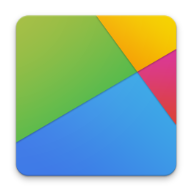
系统:Android 大小:38.4M
类型:壁纸美化 更新:2024-07-11 08:59


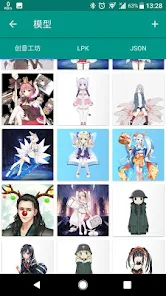

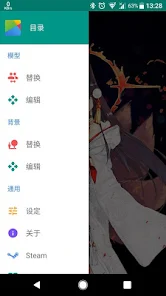
live2DVewerEX安卓版(Live2DViewerEX)是一个很火的二次元壁纸软件,软件的特点是用户可以自定义打造属于自己的个性动态壁纸,甚至是可以将自己作为模型来设定哦。

-这是Steam上应用程序的移动版本,您需要在Steam上购买或观看广告才能获得下载模型的积分。
-这是一个测试版程序,这意味着它可能会崩溃,或者当你使用它时,某些功能可能无法正常工作,我对此不作任何承诺。
-设置Live 2D Live墙纸
-加载Live2D模型,包括Steam Workshop模型、LPK模型和Json模型
-自定义模型位置、大小和旋转,自定义文本气泡显示
-将图像和视频设置为背景,支持全景图像和视频
-快照:保存和加载墙纸配置
-双模显示器
-背景和场景幻灯片
-触摸效果
-时钟小部件
-内置式车间
-支持立体主义SDK 3/4
-超丰富的交互功能和无限的模型扩展
事前准备
模型文件:从建模师那里拿到的模型文件,可能为json文件或打包好的LPK文件
摄像头:若在电脑上直播,只需要准备摄像头即可,电脑自带或USB摄像头都可以;若在手机上使用,需要安装手机版本的面部捕捉应用
直播软件:OBS Studio或Bilibili直播姬等
通用设定
启动应用
托盘图标-启动模式,选成桌面模式
托盘图标-设定:【监听地址:任意】【网络发现:勾选】【桌面显示类型:窗口】【总是显示在最前面:禁用】。点击【调整窗口】,调整窗口大小和位置
应用重启后,双击托盘图标打开【控制面板】
控制面板 - 设定 - 显示:【热键:总是启用】【悬浮按钮:关闭】
【模型】标签页,按照模型类型选择LPK或Json标签页,点击【+】添加模型
选中模型列表项,点击【自定义】,打开自定义面板,添加动作和表情快捷键
点击列表项载入添加的模型
托盘图标- 编辑模型:调整模型大小和位置
直播软件设定(窗口捕捉方式一)(推荐)
EX启动模式:【桌面(兼容)】
托盘图标 - 设定:【OBS Studio:启用】【滤镜关键色:黑色】
OBS Studio:添加【游戏采集】【模式:采集特定窗口】【窗口:[lwservice.exe] UnityContainer】,勾选【允许透明度】
直播软件设定(窗口捕捉方式二)
托盘图标 - 设定:【OBS Studio:启用】【滤镜关键色:按需求设置】
OBS Studio:添加【窗口捕获】【窗口:[lwservice.exe] UnityContainer】
OBS Studio:添加【滤镜:色值】,设置为和【滤镜关键色】相同的颜色
直播软件设定(虚拟摄像头方式)
托盘图标 - 设定:【虚拟摄像头:安装并启用】
OBS Studio:添加【视频捕获设备】【设备:Live2DViewerEX Virtual Camera】【分辨率:设置为EX窗口大小】【视频格式:ARGB】
面部捕捉器连接教学
电脑版
托盘图标 - 面部捕捉,打开FaceTracker
【连接设定:本地】,点击【连接】
手机版
保证手机和电脑在同一个局域网内
打开应用,点击【连接】,待自动搜索和连接
若无法自动搜索到电脑,勾选【手动输入】,输入电脑端IP和默认端口号
若无法连接,点击【测试网络连接】看一下测试是否成功。
跨平台:Windows、MacOS和Android
三种显示模式:壁纸模式,桌面模式和桌面窗口模式
面部捕捉:附赠高精度面部捕捉应用(Windows / MacOS / Android / iOS)
支持窗口跟随(仅Windows)
模型:多模型展示、交互、编辑、导入(创意工坊、LPK、Json文件)
背景:支持图片、视频、全景图片和视频、网页
特效:雨和雪、可视化效果器、漂浮粒子
滤镜:多达48种可配置屏幕滤镜
小部件:数字时钟、模拟时钟、日历、提醒、音乐播放器、资源监视器、桌面图标…
场景:保存&读取场景
ExAPI:编写您自己的软件并与Live2DViewerEX交互
创意工坊支持
多显示器支持
支持Cubism SDK 4
-长时间打开屏幕时(屏幕关闭时暂停),实时壁纸会消耗更多电池。不建议长时间玩。
-请仔细阅读应用程序中的弹出对话框
-由于它目前处于beta测试阶段,因此需要优化内存和其他资源消耗
-支持语言:英语、简体中文、繁体中文、日语
-麦克风权限用于控制某些型号
修复了链接蓝牙设备时的声音问题
2022年7月20日更新内容
修复一些bug
应用信息